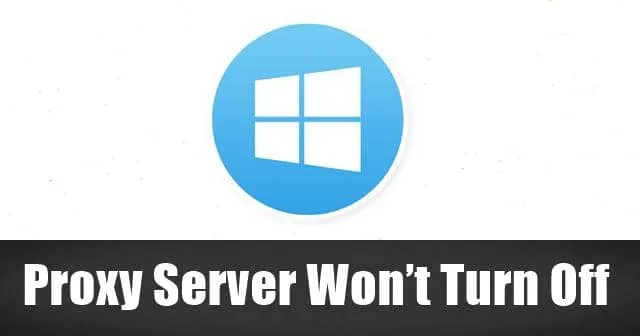
En el mundo actual, la tecnología lo es todo. Es combustible para todas sus necesidades. Todo el mundo depende de Internet hoy en día. Desde grandes empresas hasta pequeñas empresas emergentes, todo el mundo utiliza Internet para sus negocios a medida que más y más usuarios utilizan Internet. Cada vez más personas se conectan a Internet para sus necesidades personales y personales. uso oficial. El aumento del fraude y fraude online La actividad ilegal también está aumentando rápidamente con estos.
Estamos más inclinados a guardar nuestras cuentas personales y personales. datos oficiales en nuestros sistemas sin saber que alguien puede hackear fácilmente nuestra información. Para evitar el acceso no deseado, es esencial aumentar la privacidad en línea.
Es por eso que la gente utiliza servidores proxy para evitar este acceso no deseado. Servidor proxy Le permite navegar por Internet de forma anónima porque oculta su dirección IP. Sin un proxy, tu dirección IP pública es visible, lo que significa que ciertas personas pueden saber qué sitio web estás utilizando.
Pero cuando usas un proxy, se vuelve invisible porque cuando el servidor proxy recupera el resultado por ti, solo la dirección IP del servidor proxy se puede ver viendo la página web.
A veces, cuando intentas deshabilitar o desactivar el proxy en Windows 10, no se apaga. Aquí tenemos métodos para solucionar el problema del servidor proxy que no se apaga en Windows 10.
Reparar el servidor proxy no desactiva el problema en Windows 10
1. A través de la aplicación de configuración de Windows
- Abre Configuración de Windows o puedes presionar la tecla de ventana + I.
- Luego haga clic en Red y conexión. Sección Internet.

- Luego, en el lado izquierdo, verá una pestaña Proxy.

- Haga clic en la pestaña Proxy y luego asegúrese de que la pestaña proxy esté desactivada.
2. Habilite el servicio de descubrimiento automático de proxy web WinHTTP
Según los usuarios de Windows 10, si su proxy no se apaga, el servicio de descubrimiento automático del proxy web Winhttp no está habilitado. Para iniciar este servicio, debe seguir estos pasos.
- Presione tecla de ventana + R para abrir el cuadro de diálogo Ejecutar e ingrese services.msc y presiona enter.

- Cuando aparezca la ventana de servicios, busque Servicio de descubrimiento automático de proxy web WinHTTP & haz doble clic en él.

- Supongamos que el servicio no se está ejecutando. Haga clic en Inicio y guarde los cambios.
3. Escanee su sistema
Realizar un análisis completo del sistema o un análisis profundo puede ayudarle a resolver los errores de proxy en Windows 10. A veces, hay algunos códigos o scripts maliciosos que siguen usando servidores proxy. Entonces obligan al sistema a usar la configuración de proxy. Necesitas un buen antivirus para escanear toda tu computadora. Tarda minutos u horas, según el tamaño del disco duro.

Con la última versión de Windows 10, puede utilizar su antivirus integrado Microsoft Defender. También ofrecerá una función de análisis completo del sistema. Microsoft mejora continuamente sus funciones de seguridad y agrega más detección de amenazas a su base de datos. Puede consultar nuestras mejores ofertas de antivirus aquí si desea optar por antivirus de terceros.
Por varias razones, su computadora puede permanecer conectada persistentemente al servidor proxy. Pero hemos identificado la mayoría de ellas, si no todas, y hemos ofrecido algunas buenas respuestas, sin importar cómo surgió el problema. Si puede deshacerse del proxy en su PC, considere registrarse en un proveedor de VPN confiable.




Deja una respuesta